コピペで簡単! エクセルで離散フーリエ変換、高速フーリエ変換
本項では、エクセルで簡単に実行できる、離散データのフーリエ変換のプログラムを記述してみます。
エクセルのアドイン機能にあるフーリエ変換機能は、計算結果の、実数、虚数が、同じセルに格納されてしまい、
データ解析には使いづらいので、マクロにて実行します。プログラムは、コピーアンド、ペーストで実行できます。
前準備として
単純なフーリエ変換では面白くないので変換後、さらに逆変換を行い、逆変換の時に、任意の次数だけを抽
出する、フーリエフィルターを実装してみます。任意の次数はN次とします。そしてそのN次は、エクセルシート上で
好きな数値で打てるようにします。 また、冒頭のタイトルどおり、離散フーリエ変換と、高速フーリエ変換の、
2種類のプログラムを実装して違いを体感してみましょう。 高速の名は伊達ではありません。 めちゃくちゃ早いですよ。
データ数は4096以上でも出来る!
~前提の条件~
・データ数が多いほど離散フーリエ変換(DFT)と、高速フーリエ変換(FFT)の違いが大きく表れます。 今回は
エクセルのアドイン機能でのフーリエ変換の上限、4096以上のデータ数でも、フーリエ変換が出来るようになってます。
ただし、変換するデータの最大数は倍の8192個をとします。 それ以上は、DFTの計算が凄まじく重くなるのでデータの
変数配列をアドイン解析の出来る倍の8192としました。数値を変えれば増やせますがお勧めできません。
※下手すると固まります
・FFTのアルゴリズムの関係上、データ数は2の乗数でなければ成立しません。 (2,4,8,16,32,64,128,256・・・)
以外のデータを用いる場合は、プログラムエラーになります。
コピペをする前にエクセルシートの準備をします
マクロコードのコピーの前に、 解析を行いたいデータの貼り付け先の準備をしましょう。 準備は、
・①離散フーリエ変換 用のボタン配置
・②高速フーリエ変換 用のボタン配置
・③データ数 の設定
・④逆変換時のN次成分 (1からデータ数の半分で設定)
の4つを配置してましょう。 (配置方法の決まりはありませんが、よく分からない方は、下の写真を参考にしてください)
フーリエ変換を行いたいデータは、B5 セルから縦方向の下に向かって貼り付けて下さい。
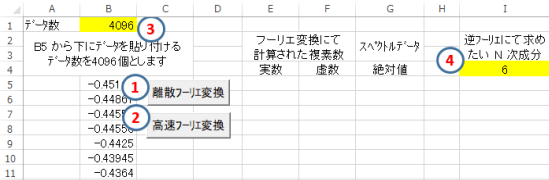
マクロコードをコピーしましょう
シート側の準備ができたら、VisualBasicを起動して、対象のシートに、下記のコードを追記します。 写真を参考に、離散フーリエ変換(DFT)と、高速フーリエ変変換のコードを貼り付けましょう。
離散フーリエ変換のコード
関数タイプ、Subとして、DFT_IDFTの名前で作成します。
※ここから↓をコピペします!
Private Sub DFT_IDFT() ' 離散フーリエ変換
Dim dFr(8192) As Double ' 実数
Dim dFi(8192) As Double ' 虚数
Dim smpl As Integer
Dim Nji As Integer ' 逆変換抽出次数
Dim PI As Double
PI = Atn(1) * 4 ' 3.14
Nji = Cells(4, 9).Value ' 逆変換で求めたい次数
smpl = Cells(1, 2).Value ' データ数
' DFT(離散フーリエ変換)の計算ここから---------------------
For j = 0 To smpl - 1
Fr = 0
Fi = 0
For i = 0 To smpl - 1
Fr = Fr + Cells(5 + i, 2).Value * Cos(2 * PI * i * j / smpl)
Fi = Fi + Cells(5 + i, 2).Value * -Sin(2 * PI * i * j / smpl)
Next
dFr(j) = Fr
dFi(j) = Fi
Cells(10, 3).Value = "DFT計算中"
Cells(11, 3).Value = j
Next
For i = 0 To smpl - 1
Cells(5 + i, 5).Value = dFr(i) '実数結果
Cells(5 + i, 6).Value = dFi(i) '虚数結果
Cells(5 + i, 7).Value = (dFr(i) ^ 2 + dFi(i) ^ 2) ^ 0.5 / (smpl / 2) '絶対値
Next
' DFT の計算ここまで ----------------------------------
' IDFT(離散フーリエ逆変換)の計算ここから---------------------
For j = 0 To smpl - 1
Fr = 0
For i = 0 To smpl - 1
If (i = Nji) Then ' N次波形の出力
Fr = Fr + (dFr(i) * Cos(2 * PI * i * j / smpl)) - (dFi(i) * Sin(2 * PI * i * j / smpl)) ' N次波形
Else
Fr = Fr + 0 ' それ以外は0でマスク
End If
Next
Cells(5 + j, 9).Value = Fr / (smpl / 2)
Cells(10, 3).Value = "IDFT計算中"
Cells(11, 3).Value = j
Next
' IDFT の計算ここまで
Cells(10, 3).Value = ""
Cells(11, 3).Value = ""
End Sub
高速フーリエ変換のコード
では続いて、FFTのプログラムを、関数タイプ、Subとして、FFT_IFFTの名前で作成します。
※FFTの方だけ、プログラムの効率の為、変換逆変換の処理を同じ関数を通すようにしてますので、
呼び出し元の引数でFFTか、IFFTかを選択できるようにしてます。
※ここから↓をコピペします!
Private Sub FFT_IFFT(Reverse As Integer)
Dim dFr(8192) As Double ' 実数
Dim dFi(8192) As Double ' 虚数
Dim smpl As Integer
Dim Nji As Integer ' 逆変換抽出次数
Dim PI As Double
PI = Atn(1) * 4 ' 3.14
Nji = Cells(4, 9).Value ' 逆変換で求めたい次数
smpl = Cells(1, 2).Value ' データ数
Dim c, s, t1, t2, arg, scl As Double
Dim k, lmax, lix, j1, j2, nv2 As Integer
Dim power, flg As Integer
power = Log(smpl) / Log(2) '
scl = 2 * PI / smpl ' 1点当たりの角度(ラジアン)
lmax = smpl
' 逆FFTの場合はN次以外のデータをマスクする----------------
If (Reverse = 1) Then
For i = 0 To smpl - 1
If (i = Nji) Then 'N次の波形抽出
dFr(i) = Cells(5 + i, 5).Value 'FFTにて出した実数データをシートから取り込む
dFi(i) = Cells(5 + i, 6).Value 'FFTにて出した虚数データをシートから取り込む
Else
dFr(i) = 0
dFi(i) = 0
End If
Next
flg = 1
Else ' FFTでの複素変換
For i = 0 To smpl - 1
dFr(i) = Cells(5 + i, 2).Value ' FFTをするためのデータ計算変数にセットする
Next
flg = -1
End If
For i = 0 To power - 1 ' FFT 逆FFT アルゴリズムの真骨頂
lix = lmax ' バタフライ演算
lmax = lmax / 2
arg = 0
For j = 0 To lmax - 1
c = Cos(arg)
s = flg * Sin(arg)
arg = arg + scl
For k = lix To smpl
j1 = k - lix + j
j2 = j1 + lmax
t1 = dFr(j1) - dFr(j2)
t2 = dFi(j1) - dFi(j2)
dFr(j1) = dFr(j1) + dFr(j2)
dFi(j1) = dFi(j1) + dFi(j2)
dFr(j2) = (c * t1) + (s * t2)
dFi(j2) = (c * t2) - (s * t1)
k = k + lix
k = k - 1
Next
Next
scl = scl * 2
Next
'bit反転
j = 0
nv2 = smpl / 2
For i = 0 To smpl - 2
If (i < j) Then '※タグ関係上<は全角なのでペースト時は半角にして下さい
t1 = dFr(j)
t2 = dFi(j)
dFr(j) = dFr(i)
dFi(j) = dFi(i)
dFr(i) = t1
dFi(i) = t2
End If
k = nv2
Do While k < (j + 1) '※ここも<は全角なので注意して下さい
j = j - k
k = k / 2
Loop
j = j + k
Next
If (flg = 1) Then ' FFT逆変換
For i = 0 To smpl - 1
Cells(5 + i, 9).Value = dFr(i) / (smpl/2) ' N次波形の出力
Next
Else ' FFT変換
Cells(5, 5).Value = dFr(0)
For i = 1 To smpl - 1
Cells(5 + i, 5).Value = dFr(i) '実数データ
Cells(5 + i, 6).Value = dFi(i) '虚数データ
Next
End If
End Sub
まって、Visual Basic のタブが無い!
はじめてマクロを使われる方は、恐らくVBのリボンが無いと思われるので、設定プロパティより、開発タブを 追加してVBを選べるように設定しましょう。 下記の写真を参考に、開発タブを追加しましょう。
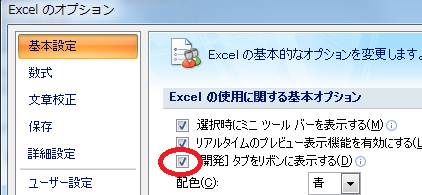
コードのコピーが出来たら、ボタンのイベントを追加しましょう
マクロコードの準備が出来たら、ボタンイベントから、フーリエ変換の、関数を呼べるようにしましょう。 デザインで配置したボタンがあれば、下記写真のように、CommandButton1,2が出てくるはずなので、 それぞれをクリックしてイベント関数を追加します。

ボタンの関数が出来たら、下の写真を参考に、先ほど作成したプログラムを呼び出せるよう追記します。
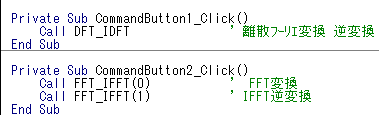
エクセルシートから、ボタンを押して、プログラムを実行してみましょう
ではいよいよ、マクロを実行してみましょう。
どうでしたか? うまくできましたか?
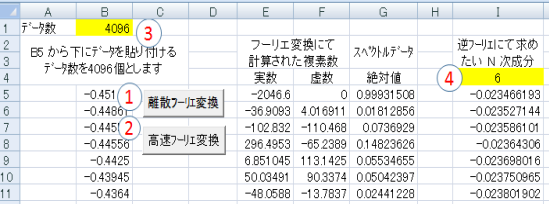
マクロが実行されると、E,F,G列に、フーリエ変換結果、I位列に逆変換時の結果が、出力されると思います。 変換対象のデータ(B列のデータ)と変換後のデータ(I列のデータ)を、散布図のグラフ表示を使って表示 して比較してみましょう。
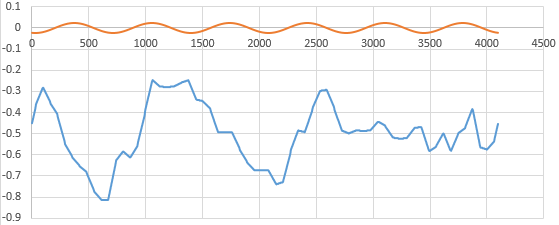
変換対象のデータ(B列のデータ)が水色波形で、変換後のデータ(I列のデータ)がオレンジ色です。
変換後のデータは、④のN次で設定した6周期のsin波形がになるはずです。
変換結果の値が正しいか不安な方は、エクセルのデータ解析タブ内に
ある、フーリエ解析機能を使って、同じデータのフーリエ変換を実施してみましょう。
結果のデータが同じでればOKです。
※ただし、FFTの場合、アルゴリズムの関係上、虚数側のデータの極性が逆になります。また、0次成分(0周波数)
を含めたフィルター処理なしの、逆変換を行う場合、結果を/N個データ数で割る、式が若干変わってきます。
より詳細な勉強がしたい方は、
Excelではじめるディジタル信号処理
では非常に丁寧に、エクセルのマクロを使用した計算例がたくさん記載されているので、エクセルがあまり得意でない方にもおすすめの一冊です。また、CQ出版の、
はじめて学ぶディジタル・フィルタと高速フーリエ変換―基礎・原理からよく理解するための (ディジタル信号処理シリーズ)
、では、詳しいデジタル信号処理の基礎が
たくさん載っているので、デジタル信号処理の勉強を本気でしたい方は是非参考にしてみて下さい。
いかがだったでしょうか? FFTの計算は今や至る所で使われていますのね。 次は、エクセルで出来る FIRフィルタのプログラム例をコーディングをしてみようと思います。 ※現在工事中です
こんなのあったんだ!がきっと見つかる
chosyoshinsya 2015~2019 All Rights Reserved.

